欢迎查看抖音怎么自己创作原声文章,惠州seo尽量解答大家对抖音上怎么配自己唱的歌的疑问
抖音怎么自己创作原声
抖音软件录制视频可以选择软件里自带的音乐,或者是你自己收藏的音乐,一般都是这样做的,但是如何创作自己的原声音乐呢?一起来看看抖音怎么自己创作原声吧!
抖音怎么自己创作原声
1、第一步首先用手机自带的相机录制一段视频,记住不要在抖音里面直接录制,然后把视频保存到相册里。
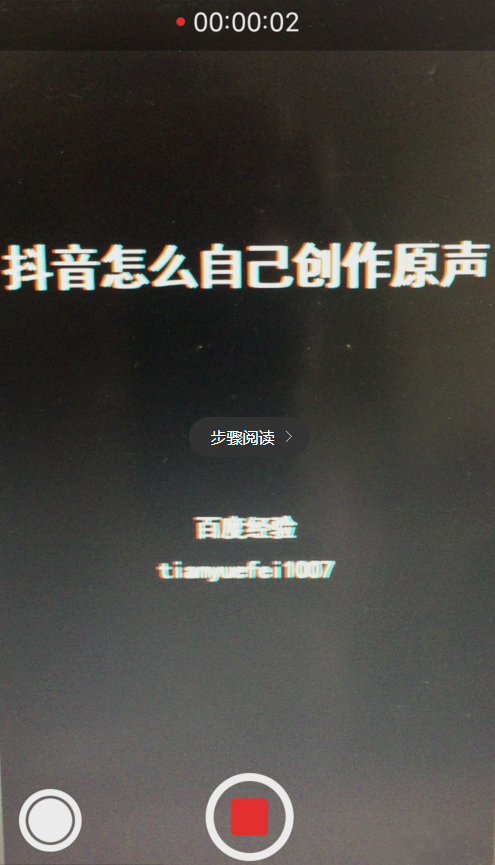

2、第二部将刚刚录制好的视频导入到电脑里,直接把视频整个拷贝到电脑的文件夹里。
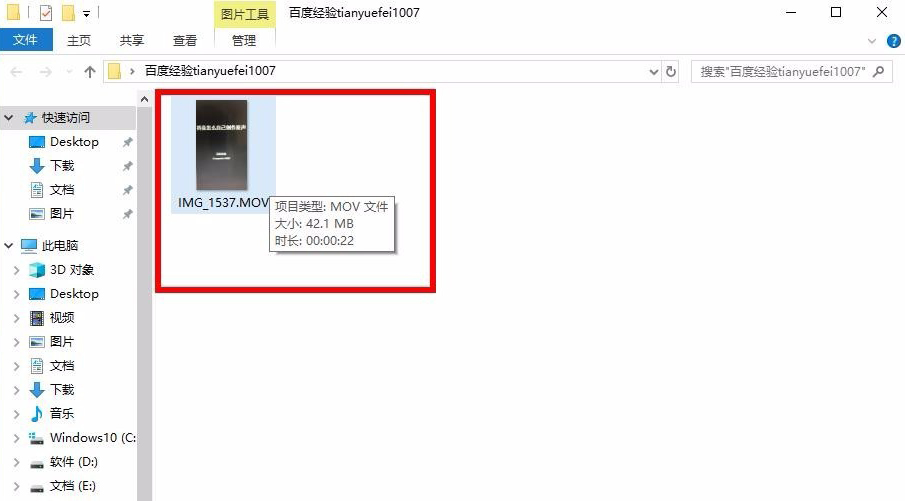

3、第三步打开电脑上的剪辑软件视频,将刚刚的视频导入到剪辑软件里。
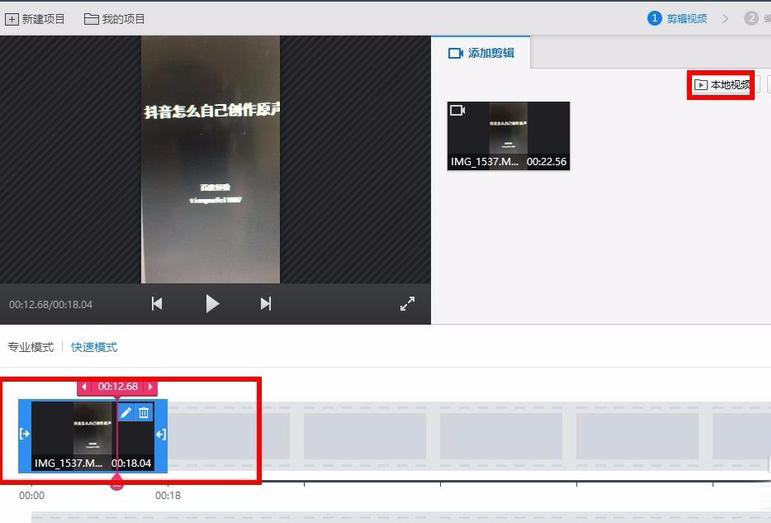

4、第四步需要导入你自己的音乐,音乐可以是自己编辑的或者是下载音乐,有的软件里也会自带,这一步的目的就是把音乐导入进去。
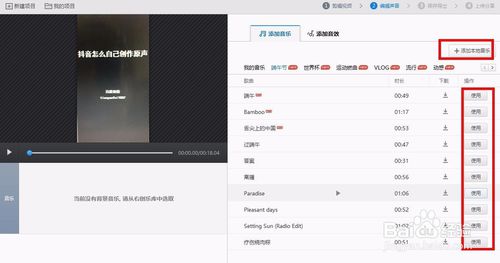

5、第五步就是调整视频和音乐的长度,这个取决于个人的喜好需求,编辑完成之后,将视频和音乐做为一个新的文件输出。
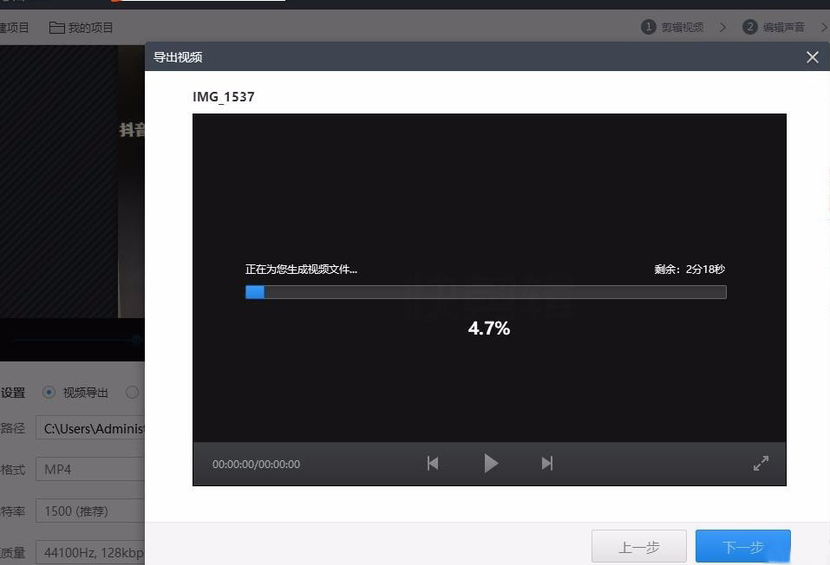

6、第六步将用电脑制作好的视频上传到手机里,接着打开手机上的抖音软件,打开界面的加号图标,开始创作视频。
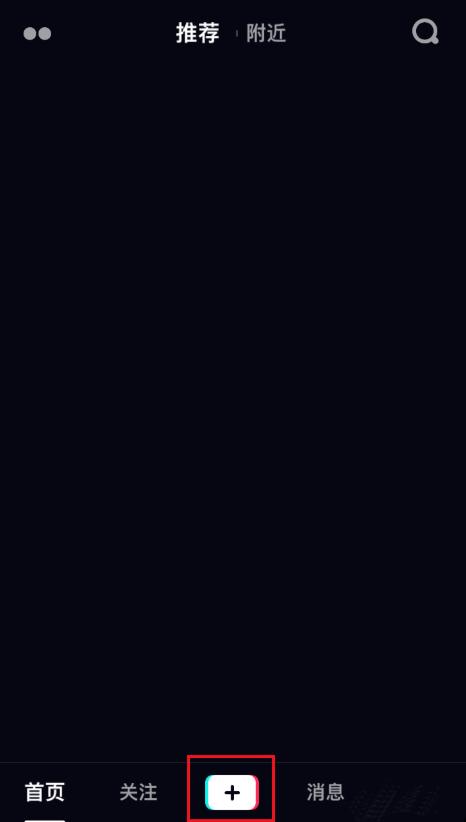

7、第七步可以进入到下一个界面,点击界面左上角上传选项,将刚才传输到手机上的视频上传。
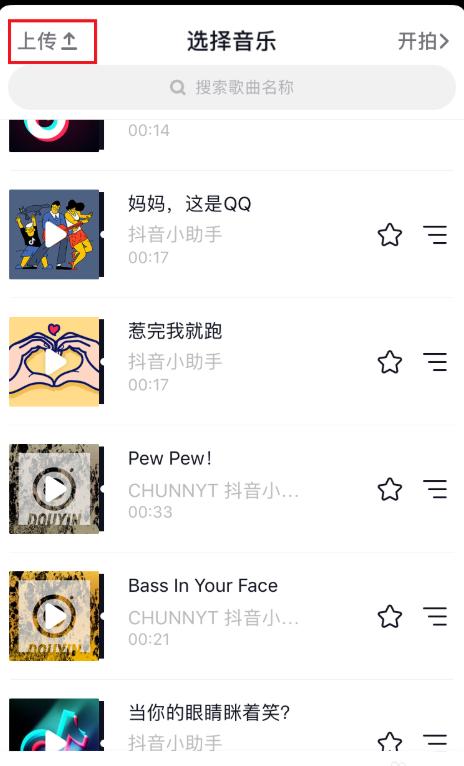

8、第八步进入到视频的编辑界面,这个界面主要是调整视频的快慢,因为视频在电脑上已经完成编辑了,所以这里什么都不用调节,直接点击下一步。
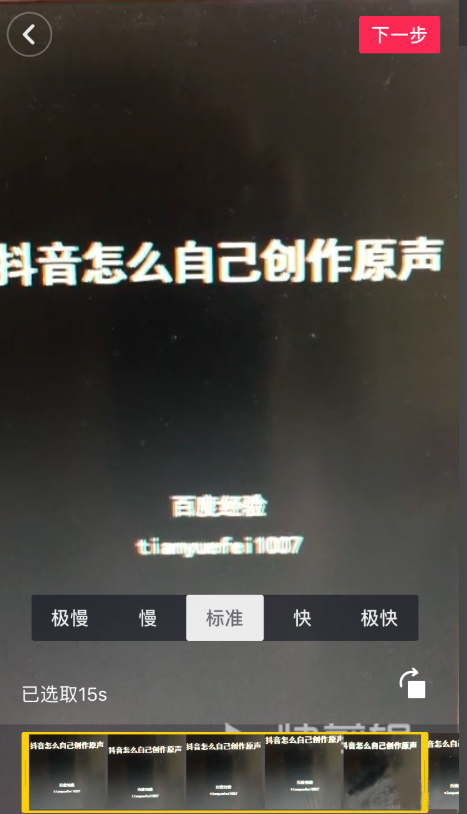

9、第九步这里也是同样的不需要任何操作,直接点击下一步。
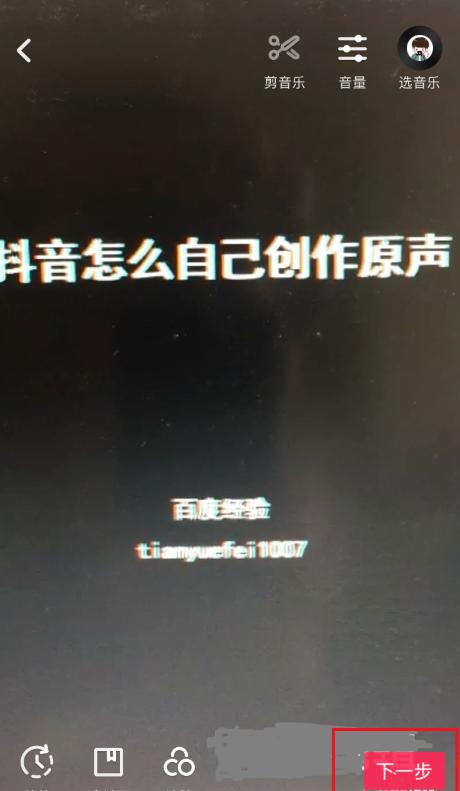

10、第十步就是发布的界面,在这里输入自己想要发布的文字信息,发布之后耐心等待发布成功。
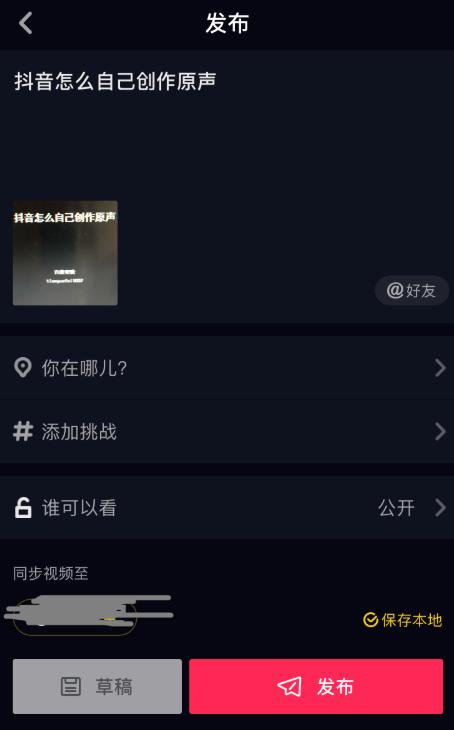

11、最后发布成功之后,就可以进入到已经发布的视频界面,在界面下方就可以看到自己创作的原声显示,别人也可以收藏你的音乐使用,这就是属于你自己创作的原声音乐了。
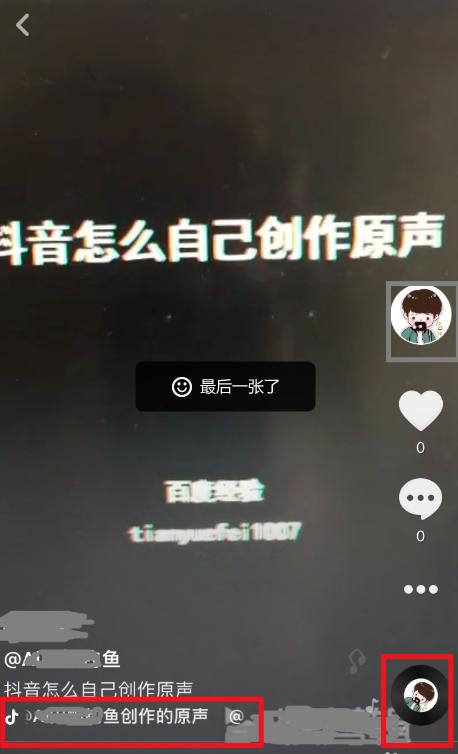

这就是完整的创作原声音乐的教程了,看是不是跃跃欲试呢?去创作属于自己的原声音乐吧。


